快速制作U盘装Win7系统教程(以简单步骤轻松安装Windows7系统)
![]() 游客
2025-07-02 10:00
253
游客
2025-07-02 10:00
253
在安装操作系统时,很多人选择使用U盘装Win7系统,因为它方便、快捷,而且不需要光驱。然而,对于一些不熟悉操作的用户来说,制作U盘装Win7系统可能会有一定的困难。本教程将向您展示一种快速简便的方法,帮助您轻松完成U盘装Win7系统。
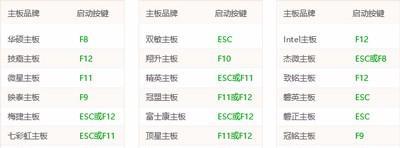
一、准备工作:获取所需材料
在开始制作U盘装Win7系统之前,您需要准备以下材料:一台电脑、一个U盘(容量大于4GB)、一个Windows7安装光盘或镜像文件。
二、格式化U盘:清空并准备U盘
为了确保U盘的正常使用,首先需要对其进行格式化。插入U盘后,在“我的电脑”中找到U盘,并右键点击选择“格式化”。在弹出的窗口中选择默认设置,并点击“开始”按钮,等待格式化过程完成。

三、创建可引导U盘:使U盘能够安装系统
要创建一个可引导的U盘,您需要使用一个专门的工具,比如UltraISO。首先打开该软件,在菜单栏选择“文件”->“打开”,选择Windows7安装光盘或镜像文件。接下来,在菜单栏选择“启动”->“写入硬盘映像”。在弹出的窗口中选择U盘,并点击“写入”按钮,等待写入过程完成。
四、设置BIOS:更改启动项为U盘
在电脑开机时,按下相应的键(通常是DEL或F2)进入BIOS设置界面。在BIOS设置界面中找到“启动顺序”或“Boot”选项,并将U盘调整到第一位。保存设置并退出BIOS。
五、重启电脑:进入U盘装Win7系统界面
重新启动电脑后,系统会自动从U盘启动。此时,您将看到一个蓝色的安装界面,按照提示进行相关设置和操作即可。

六、选择语言和地区:根据自己的需要进行设置
在安装界面中,选择您想要使用的语言和地区,并点击“下一步”。
七、接受许可协议:仔细阅读并同意协议内容
在安装界面中,仔细阅读许可协议内容,并勾选“我接受许可协议”选项,然后点击“下一步”。
八、选择安装类型:新安装或升级
在安装界面中,选择“自定义(高级)”安装类型,如果您想要全新安装系统。如果您想要升级已有的系统,则选择“升级”。
九、选择安装位置:指定系统安装目录
在安装界面中,选择您想要安装Windows7系统的硬盘或分区,并点击“下一步”。
十、等待安装完成:耐心等待系统安装过程
系统安装过程可能需要一些时间,请耐心等待。在这个阶段,电脑会自动重启一次或多次。
十一、设置用户名和密码:创建用户账户
在安装界面中,设置您的用户名和密码,用于登录操作系统。
十二、选择时区和日期/时间:根据地理位置进行设置
在安装界面中,选择您所在的时区,并根据需要调整日期和时间。
十三、完成安装:享受Windows7系统
安装过程完成后,系统会自动重启。此时,您可以登录您的账户,开始使用全新的Windows7系统。
十四、安装驱动程序:确保硬件正常工作
为了确保电脑的硬件正常工作,您可能需要安装相应的驱动程序。可以通过驱动光盘或从官方网站下载驱动程序,并按照提示进行安装。
十五、
通过以上简单的步骤,您可以快速制作U盘装Win7系统。相比传统的光盘安装方式,U盘装Win7系统更加方便快捷,同时也避免了光驱的依赖。希望本教程能够帮助到需要安装Windows7系统的用户,祝您顺利完成安装并享受使用新系统的乐趣!
转载请注明来自扬名科技,本文标题:《快速制作U盘装Win7系统教程(以简单步骤轻松安装Windows7系统)》
标签:盘装系统
- 最近发表
-
- 解决苹果电脑磁盘扩展格式错误的有效方法(避免数据丢失,修复磁盘扩展格式错误)
- 老友装机大师失败教程(揭秘老友装机大师中的失败陷阱,助你顺利完成电脑组装)
- 以u安装Linux系统教程(简单易懂的操作指南,轻松安装自己的Linux系统)
- 戴尔G3电脑系统重装教程(详细步骤教你如何为戴尔G3电脑进行系统重装)
- 解决电脑显示瑞星监控系统错误的方法(排除瑞星监控系统错误,让电脑运行更稳定)
- 解决神州电脑错误代码185的有效方法(详解神州电脑错误代码185的原因与修复技巧)
- 电脑启动错误代码00(探究电脑启动错误代码00的根本问题和解决方案)
- iCloud连接错误的解决方法(排除电脑连接iCloud时常见错误的步骤)
- 如何找到并复制电脑中的打印机驱动(简单步骤让您快速找到和备份打印机驱动文件)
- 电脑自带拨号错误代码解析(了解错误代码,解决电脑拨号问题)
- 标签列表
- 友情链接
-

